面倒なことが 1 つあるとすれば、それはスマートフォンを紛失したり、さらに悪いことに盗難に遭ったりすることです。そして、これが起こったことのない人々は、すぐに喜ぶべきではありません、それを通過する人はたくさんいます(たとえ私たちがあなたにそれを望んでいないとしても)。
注意力の欠如、不手際、または残念なことに悪意のある人々の仕業により、貴重なモバイル コンパニオンを失う可能性があります。幸いなことに、Android、iOS、Windows Phone、Blackberry のいずれであっても、スマートフォンをリモートで見つけることができるようになりました。私たちは親切なので、その方法をご紹介します。すべての OS で、はい、はい。さあ、行きましょう!
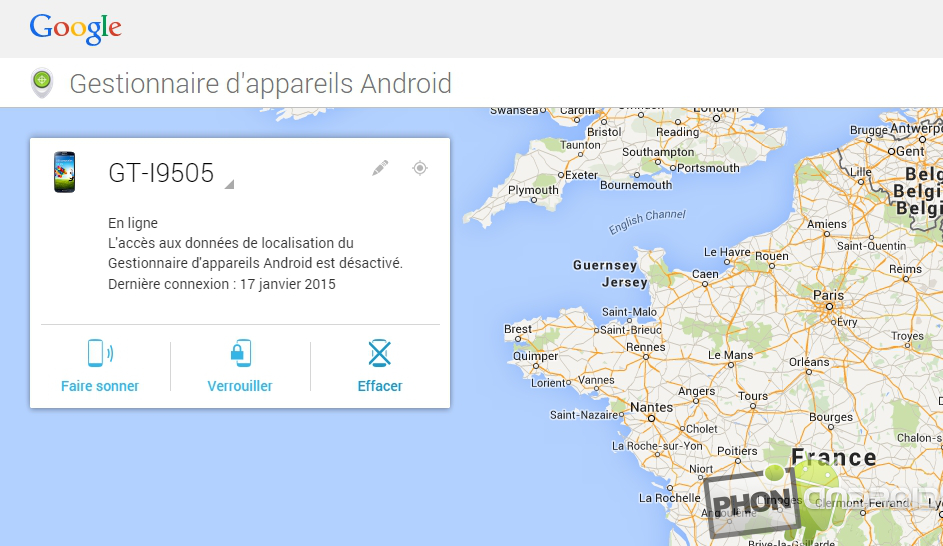
Android: デバイスマネージャー
Android デバイス マネージャーのおかげで、すべてが可能になります。これは Android 端末の基本的なソリューションであり、スマートフォン (またはタブレット) の位置を確認したり、紛失した場合に鳴らしたり、パスワードでロックしたり、さらにはデータを消去したりすることができます。
携帯電話をリモートで見つけたり、ロックしたり、リセットしたりするにはどうすればよいですか?
最初から始めます。最初に必要なのはこの Android デバイス マネージャーを有効にする。実際には、このサービスには携帯電話の管理者権限が必要です。これを行うには、次のいくつかの手順に従ってください。すべての手順を問題なく実行できるように、例示的な画像が表示されています。
コンピューターから
- のウェブサイトにアクセスしますAndroidデバイスマネージャー
- デバイスの選択あなたが欲しいのは
- プレスデータのロックとワイプを有効にする
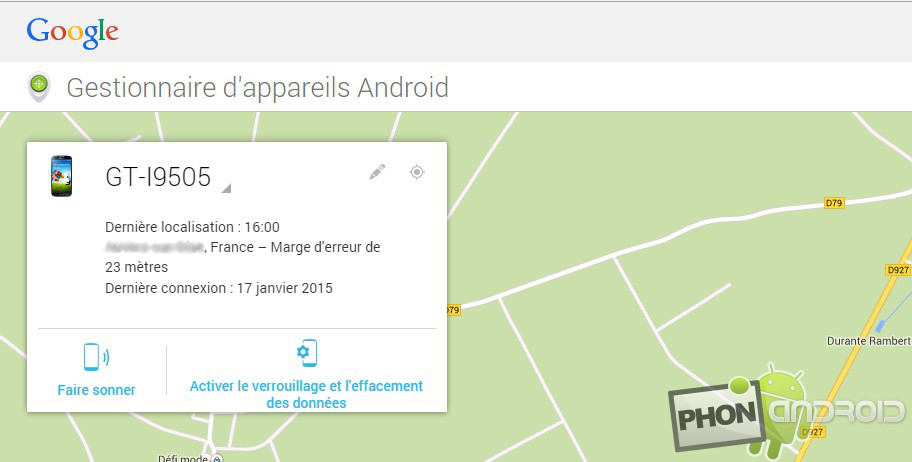
Android デバイスから
- に行きます設定Android端末の
- それから、その部分では、安全
- 次に、デバイス管理者
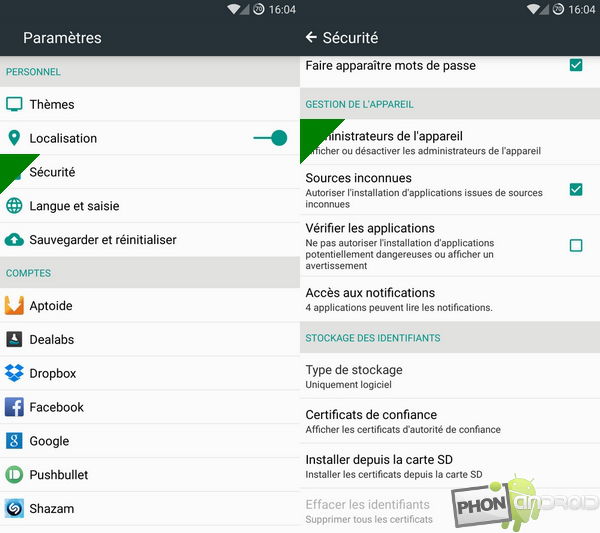
- チェック項目Androidデバイスマネージャー
- プレス有効にする
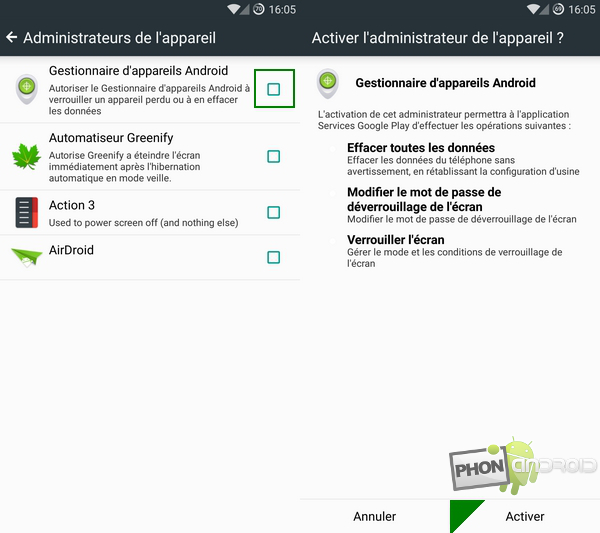
- これで、デバイス上で Android デバイス マネージャーが有効になりました。
可能なアクションの説明
完了した前の手順のおかげで、次の場所にアクセスできるようになりました。Androidデバイスマネージャー。これにより、4 つの主要な要素を使用できるようになります。1 つ目はデバイスの場所です。 GPS アイコンをクリックすると、Web サイトは地図上にポイントを配置します。これがデバイスの位置になります。他の要素については、以下で詳しく説明します。
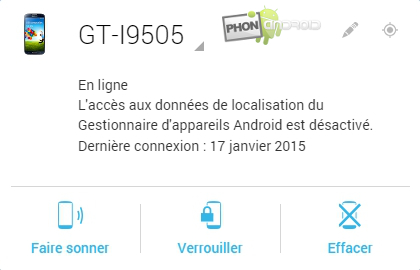
デバイスを鳴らします
紛失した場合、ここがあなたの最大の味方です。このオプションは、現在の家、アパート、または閉ざされた場所でデバイスを紛失した場合にのみ役立ちます。 「着信音」をクリックすると、スマートフォン上で特別な着信音が中断されることなく最大音量で 5 分間鳴ります。デバイスがサイレントモードになっていても、着信音が最大で鳴ります。
デバイスが落ちる可能性のあるすべての場所はもう敵ではありません。オンラインに接続してデバイスを鳴らすだけです。
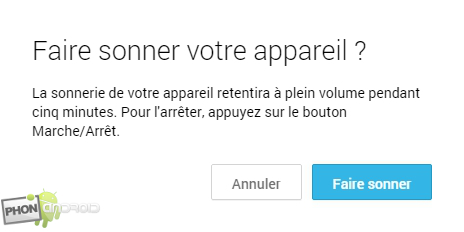
パスワードでデバイスをロックする
このオプションは、もう少し深刻な場面で役立ちます。携帯電話を紛失しましたが、公共の場所にあった可能性はありますか?探し始める前に、パスワードでロックして、プライベートな仕事上のスペースに他人が立ち入らないようにする必要があります。
「ロック」を選択するだけです。デバイスをロックするためのパスワードを設定できるようになります。発見者に返してもらうよう依頼したい場合は、デバイスの画面に表示される回復メッセージを定義することもできます。同じ支店内では、電話番号を表示することもでき、電話番号を知っている人がすぐに連絡できるようになります。
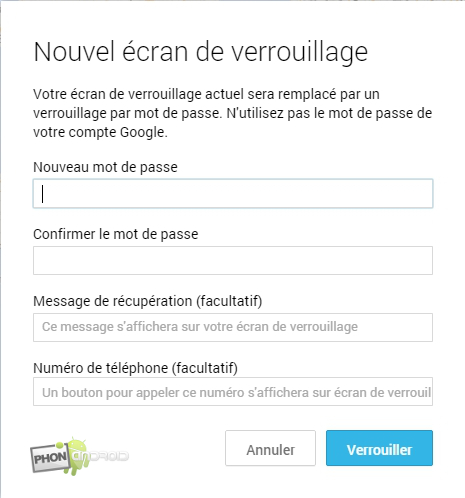
デバイスからデータを消去する
これは可能な最後のオプションであり、これに頼ると、他のすべてのオプションが機能しなかったことになります。携帯電話からすべてのデータを消去できますこのサービスを利用してリセットしてください。アプリケーション、写真、ビデオ、音楽、設定は完全に削除されます。 SD カードの内容も、通常は完全に空になります。
この方法の悪い面は、携帯電話での操作ができなくなり、位置情報が取得できなくなり、操作が元に戻せなくなることです。気まぐれにこれを行うのではなく、本当に彼を見つけることができないとわかっているときに実行してください。
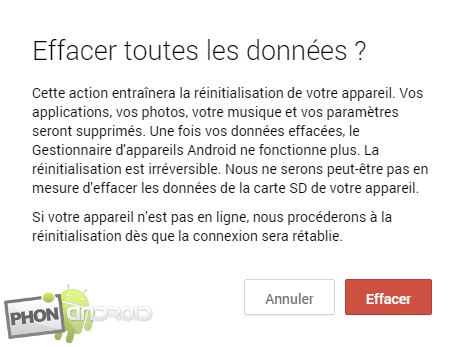
非常に成功したマネージャーだが完璧ではない
この Android デバイス マネージャーを使用すると、確かにさまざまなことができるようになります。しかし、それは完璧ではなく、いつかは実現するはずがありません。まず、ほとんどの操作を実行するにはインターネット接続が必要です。デバイスが起動しなかったり、バッテリーが切れたりすると、台無しになってしまいます。次に、すべてのデータは、通常はお客様の利益のために Google によって収集されます。
さらに、Gmail アカウントはさらに重要になりますそして、それを可能な限り確保する必要があります。はい、Gmail アカウントが盗まれた場合、窃盗犯はすべての Google サービスにアクセスできるだけでなく、上記のオプションにもアクセスできるようになるからです。
iOS: iPhone を探す
Android と同様に、iOS でも「Find my iPhone」と呼ばれる位置情報サービスを事前にアクティブ化する必要があります。 Apple ブランドのスマートフォン ユーザーの場合は、[設定] > [iCloud] > [iPhone を探す] に移動します。以上です、有効化されました。
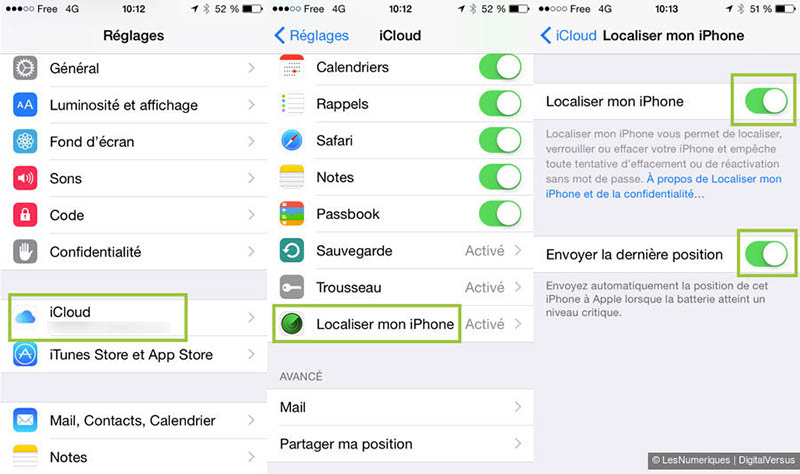
このサービスが有効になったら、Mac または PC からサイト www.icloud.com にアクセスするだけです。そこで Apple のユーザー名とパスワードを入力する必要があり、「検索」サービスを使用するオプションも表示されます。
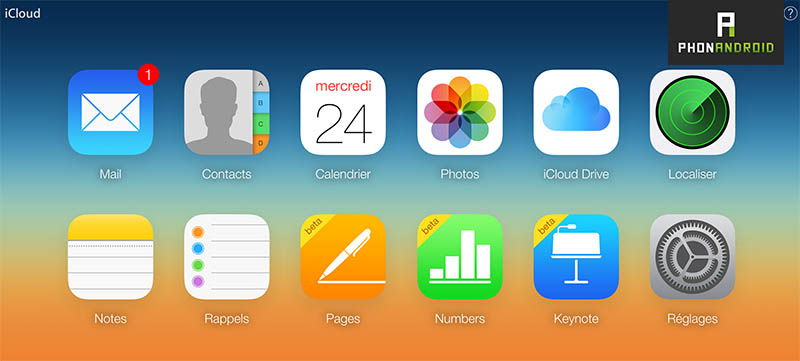
インターフェイスはこれ以上にシンプルです。ページの上部で、iCloud が設定されているすべてのデバイスの中から探したいデバイスを選択できます。ほぼすべての Apple デバイス (Mac、iPhone、iPad) を見つけることができます。
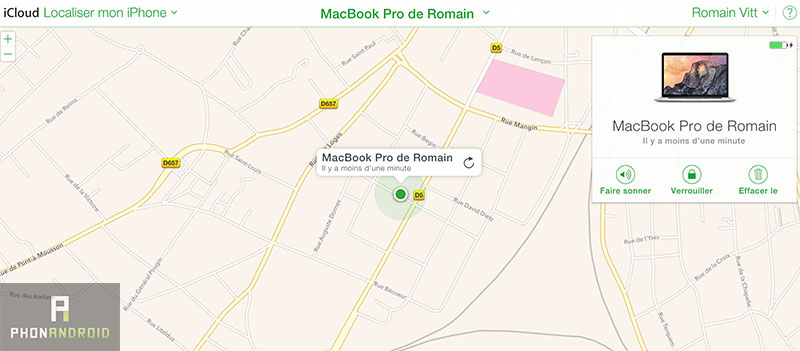
Android デバイス マネージャーと同様に、デバイスを表すアイコンをクリックすると、デバイスのロックを解除したり、すべてのコンテンツを消去したり、鳴らしたりすることもできます。 Android デバイスの場合と同様です。
Windows Phone: 電話を探す
競合他社と同様に、Microsoft は Windows Phone モバイル OS に、紛失または盗難に遭ったスマートフォンを見つける機能を搭載しています。手順は他の手順と同じで、最初にサービスをアクティブ化する必要があります。 Windows Phone ユーザーは、[設定] > [プライバシー] > [電話を探す] に移動します。 「場所を保存…」をタップします。

次に、Windows Phone スマートフォンを見つけたい場合は、Microsoft デバイス管理ページ (account.microsoft.com/devices) に移動する必要があります。資格情報を入力し、「電話を探す」をクリックします。ここでも、デバイスの内容を消去したり、ロックしたり、鳴らしたりすることができます。
ブラックベリー BB10 : ブラックベリー プロテクト
セキュリティ システムと言う人は必ず Blackberry と言うでしょう。 The Canadian はその評判を重視し、Blackberry Protect と呼ばれる保護サービスを提供しています。なお、本サービスは、同社OSの最新バージョンBB10をご利用のお客様のみご利用いただけます。
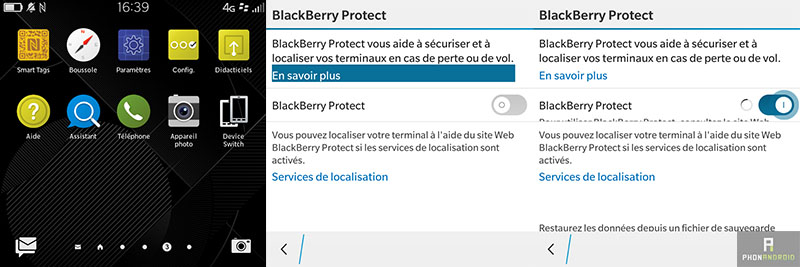
アクセスするには、[設定]、[Blackberry Protect] の順に移動します。スライダーを右にスライドさせて Blackberry ID 資格情報を入力するだけで、サービスをアクティブ化できます。次に、スマートフォンを見つけるには、次の場所に移動します。Blackberry Protect のサイトそして自分自身を特定します。
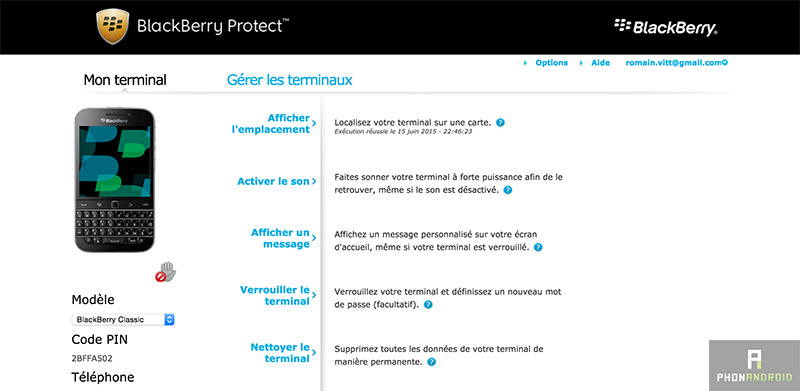
他のプラットフォームのサービスと同様に、Blackberry Protect を使用すると、デバイスの位置を表示したり、鳴らしたり、そのコンテンツ (SD カードを含む) を消去したりすることができます。ただし、画面にメッセージを表示したり、デバイスの盗難を報告したりすることもできます。その場合、そのデバイスは Blackberry に登録されなくなります。しかし、良いニュースは、引き続きその場所を見つけることができるということです。悪くないですよね?



